Win10系统上线已经很久了,想必大家的电脑也或多或少更新了Win10系统,与以前版本的Windows相比,Win10对系统的更新行为的UI控制更少,没有选项可以使用“控制面板”或“设置”应用程序中的Windows Updates关闭windows自动更新。 而Windows Update Blocker就是一款完全免费的windows自动更新关闭工具,具有绿色便携,操作简单的特点,使用这款软件后,你不必打开服务管理器,找到服务并更改其启动参数和状态来关闭Windows自动更新了。同时因为该软件是可移植的,用户也不再需要执行安装过程,并且在卸载软件后不会遗留垃圾文件在电脑硬盘上,以及支持windows更新窗口拦截,能够帮助用户完全禁止或启用windows系统上的自动更新,让用户放心操作,需要的朋友不妨来本站下载体验,相信一定不会让你失望的。
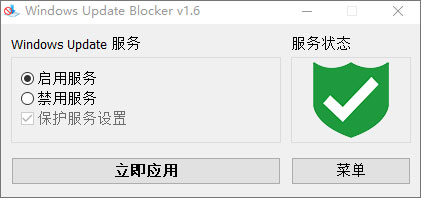
2、在移除硬盘后,将不会有任何垃圾留在硬盘上。
3、绿色便携,操作简单。
下载后,将Windows Update Blocker解压缩到所需位置,然后运行它。
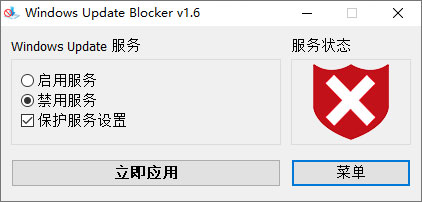
服务状态图标将显示您的Windows更新服务状态,如果要阻止Windows自动更新,请选择“禁用服务”,然后单击“立即应用”按钮,保护服务设置可以防止不受控制的更改(推荐)。
二、如何阻止其他任何服务并保护设置
Windows Update Blocker新版本允许用户将任何其他服务添加到Wub.ini文件中以对其进行阻止,首先请编辑Wub.ini文件并在“ dosvc = 2,4”行下添加所需的服务名称,例如,如果需要阻止“ Windows Update医疗服务”,请打开服务并找到它。
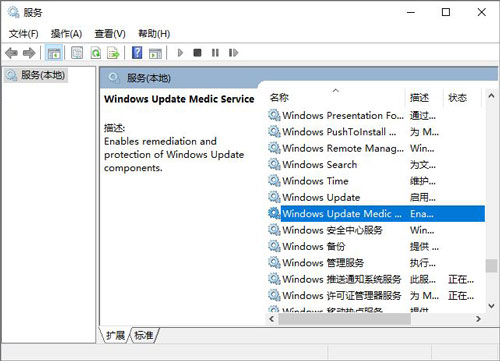
然后单击它并复制服务名称。
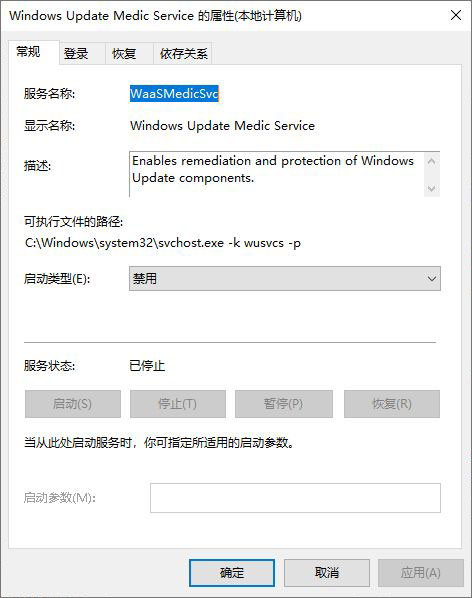
在dosvc = 2,4行下写入或粘贴服务名称。
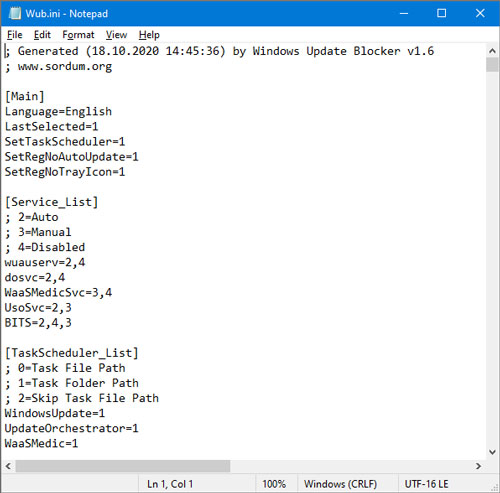
最后打开并使用“立即应用”按钮。如果过一会儿要删除最近添加的服务,请按照以下步骤操作:
1、打开软件,然后选择“启用服务”选项,然后使用“立即应用”按钮。
2、从Wub.ini文件中删除所需的服务行。
3、现在,您可以选择“禁用服务”和“保护服务设置”选项。
三、服务清单选项
如果单击菜单按钮,则在“菜单”按钮下有一个“服务列表选项”选项,“服务列表选项”弹出窗口将打开。使用此GUI,您可以轻松控制添加到Wub.ini [Service_List]部分的服务。您可以将最多25个服务添加到Wub.ini。Wuausrv服务仅出于提供信息的目的而显示,因此您无法对其进行编辑。
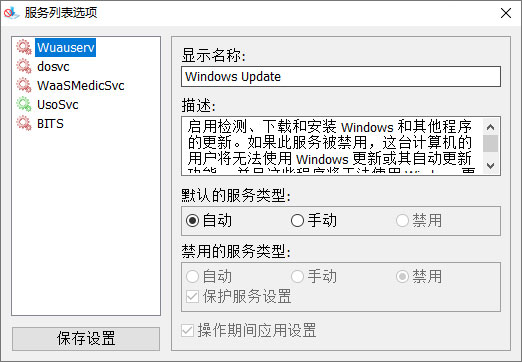
注意:如果无法管理某些服务,则它们可能已损坏,请使用Microsoft的Windows Update Troubleshooter,如果您不执行这些步骤,而只是从“ Wub.ini”文件中删除任何服务,服务状态将保持受保护状态。
支持命令行选项以自动执行Windows Update Blocker任务。
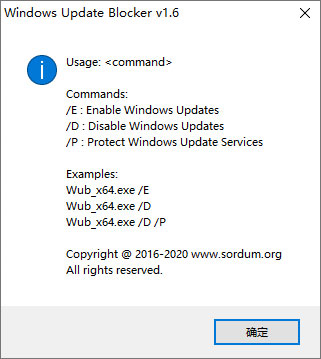
1、修复上个版本的bug;
2、优化部分功能。
收起介绍展开介绍
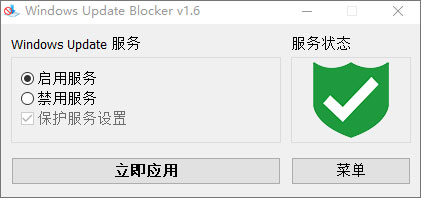
软件特色
1、帮助您完全禁用或启用Windows系统上的自动更新。2、在移除硬盘后,将不会有任何垃圾留在硬盘上。
3、绿色便携,操作简单。
功能介绍
与以前版本的Windows相比,Windows 10对操作系统的更新行为提供的UI控制较少,无法使用“控制面板”或“设置”应用程序关闭Windows更新。Windows 10会自动检查更新,并安装发现的任何更新,无论您是否喜欢。这个新功能对大多数用户来说非常方便。如果您想要控制更新过程,则可以禁用Windows Update服务。这要求您打开服务管理器,找到服务并更改其启动参数和状态。然后,只要希望操作系统检查更新,您就必须再次启用该服务(这看起来并不那么容易)。使用介绍
一、如何运行下载后,将Windows Update Blocker解压缩到所需位置,然后运行它。
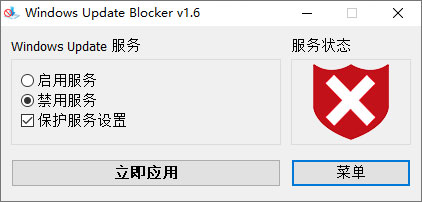
服务状态图标将显示您的Windows更新服务状态,如果要阻止Windows自动更新,请选择“禁用服务”,然后单击“立即应用”按钮,保护服务设置可以防止不受控制的更改(推荐)。
二、如何阻止其他任何服务并保护设置
Windows Update Blocker新版本允许用户将任何其他服务添加到Wub.ini文件中以对其进行阻止,首先请编辑Wub.ini文件并在“ dosvc = 2,4”行下添加所需的服务名称,例如,如果需要阻止“ Windows Update医疗服务”,请打开服务并找到它。
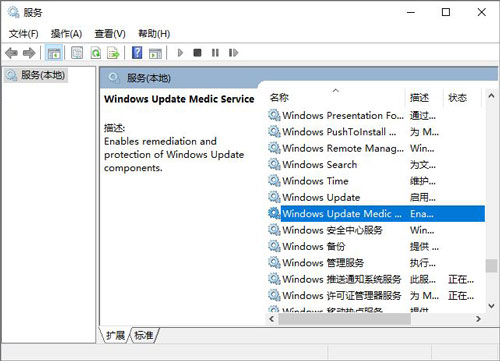
然后单击它并复制服务名称。
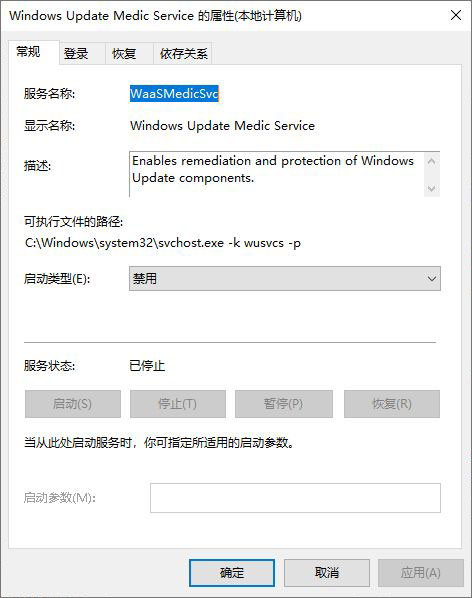
在dosvc = 2,4行下写入或粘贴服务名称。
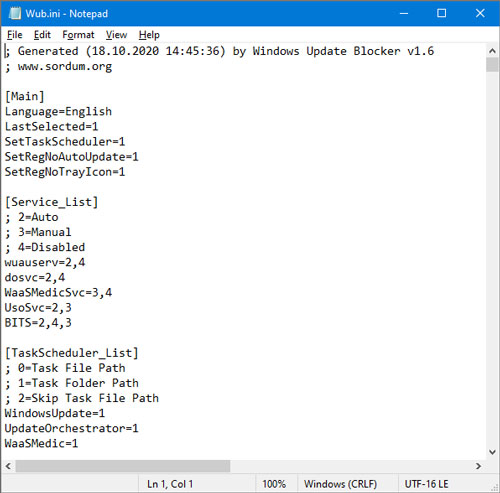
最后打开并使用“立即应用”按钮。如果过一会儿要删除最近添加的服务,请按照以下步骤操作:
1、打开软件,然后选择“启用服务”选项,然后使用“立即应用”按钮。
2、从Wub.ini文件中删除所需的服务行。
3、现在,您可以选择“禁用服务”和“保护服务设置”选项。
三、服务清单选项
如果单击菜单按钮,则在“菜单”按钮下有一个“服务列表选项”选项,“服务列表选项”弹出窗口将打开。使用此GUI,您可以轻松控制添加到Wub.ini [Service_List]部分的服务。您可以将最多25个服务添加到Wub.ini。Wuausrv服务仅出于提供信息的目的而显示,因此您无法对其进行编辑。
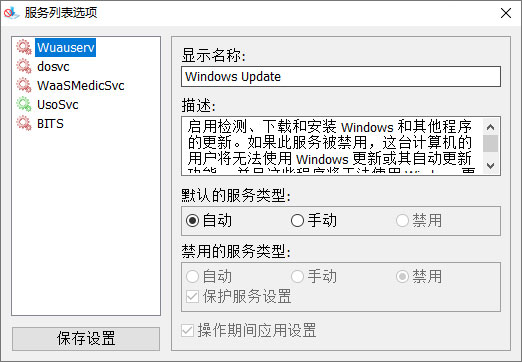
注意:如果无法管理某些服务,则它们可能已损坏,请使用Microsoft的Windows Update Troubleshooter,如果您不执行这些步骤,而只是从“ Wub.ini”文件中删除任何服务,服务状态将保持受保护状态。
支持命令行选项以自动执行Windows Update Blocker任务。
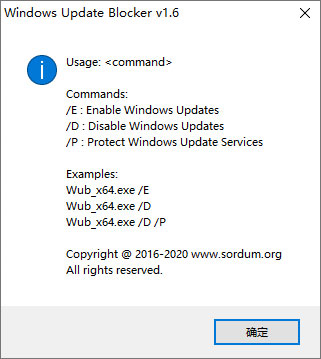
支持语言
英语,土耳其语,德语,希伯来语,斯洛文尼亚语,法语,俄语,葡萄牙语,意大利语,波兰语,西班牙语,捷克语,乌克兰语,荷兰语,希腊语,匈牙利语,简体中文,繁体中文,葡萄牙语(巴西),泰语,阿拉伯语,韩语,越南语,日语,印尼语,波斯语,瑞典语,泰语,格鲁吉亚语,丹麦语(丹麦语),阿尔巴尼亚语,阿塞拜疆语,保加利亚语,塞尔维亚语。更新日志
v1.8版本1、修复上个版本的bug;
2、优化部分功能。
发表评论
0条评论软件排行榜
- 1win10激活工具一键永久激活免费版 v1.0纯小白绿色版
- 2heu kms activator激活工具 v30.2.0官方版
- 3office2016激活工具kms v10.2.5官方版
- 4dllescort2020破解版 v2.6.20
- 5Winaero Tweaker中文版 v1.33绿色版
- 6advanced archive password recovery汉化版 v4.66.266.0专业破解版
- 7暴风一键永久激活工具 v15.0官方版
- 8win10激活工具无毒版 纯净批处理版
- 9HWID GEN(win10永久激活工具) v9.18中文免费版
- 10微软运行库合集 v2023.11.13
热门推荐
 qwins系统工具 v1.7.0官方版17.58M / 简体中文
qwins系统工具 v1.7.0官方版17.58M / 简体中文 Network Time(时间同步系统) v3.1.6官方版733K / 简体中文
Network Time(时间同步系统) v3.1.6官方版733K / 简体中文 RunAny(快速启动工具) v5.2绿色版10.1M / 简体中文
RunAny(快速启动工具) v5.2绿色版10.1M / 简体中文 dllescort2020破解版 v2.6.208.84M / 简体中文
dllescort2020破解版 v2.6.208.84M / 简体中文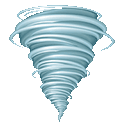 暴风一键永久激活工具 v15.0官方版3.76M / 简体中文
暴风一键永久激活工具 v15.0官方版3.76M / 简体中文 Adobe Air官方版 v50.2.1.15.53M / 多国语言
Adobe Air官方版 v50.2.1.15.53M / 多国语言 BatteryBar(笔记本电池管理软件) 3.6.6汉化破解版1.31M / 简体中文
BatteryBar(笔记本电池管理软件) 3.6.6汉化破解版1.31M / 简体中文 kmsauto net 2015(windows+office激活工具) v1.3.8官方版2.86M / 简体中文
kmsauto net 2015(windows+office激活工具) v1.3.8官方版2.86M / 简体中文 CopyQ(高级剪切板增强工具) v6.3.1官方版13.2M / 简体中文
CopyQ(高级剪切板增强工具) v6.3.1官方版13.2M / 简体中文 DLL Analyzer(DLL分析工具) v1.870官方版517K / 英文
DLL Analyzer(DLL分析工具) v1.870官方版517K / 英文



 qwins系统工具 v1.7.0官方版
qwins系统工具 v1.7.0官方版 Network Time(时间同步系统) v3.1.6官方版
Network Time(时间同步系统) v3.1.6官方版 RunAny(快速启动工具) v5.2绿色版
RunAny(快速启动工具) v5.2绿色版 dllescort2020破解版 v2.6.20
dllescort2020破解版 v2.6.20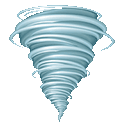 暴风一键永久激活工具 v15.0官方版
暴风一键永久激活工具 v15.0官方版 Adobe Air官方版 v50.2.1.1
Adobe Air官方版 v50.2.1.1 BatteryBar(笔记本电池管理软件) 3.6.6汉化破解版
BatteryBar(笔记本电池管理软件) 3.6.6汉化破解版 kmsauto net 2015(windows+office激活工具) v1.3.8官方版
kmsauto net 2015(windows+office激活工具) v1.3.8官方版 CopyQ(高级剪切板增强工具) v6.3.1官方版
CopyQ(高级剪切板增强工具) v6.3.1官方版 DLL Analyzer(DLL分析工具) v1.870官方版
DLL Analyzer(DLL分析工具) v1.870官方版 赣公网安备36010602000168号,版权投诉请发邮件到ddooocom#126.com(请将#换成@),我们会尽快处理
赣公网安备36010602000168号,版权投诉请发邮件到ddooocom#126.com(请将#换成@),我们会尽快处理